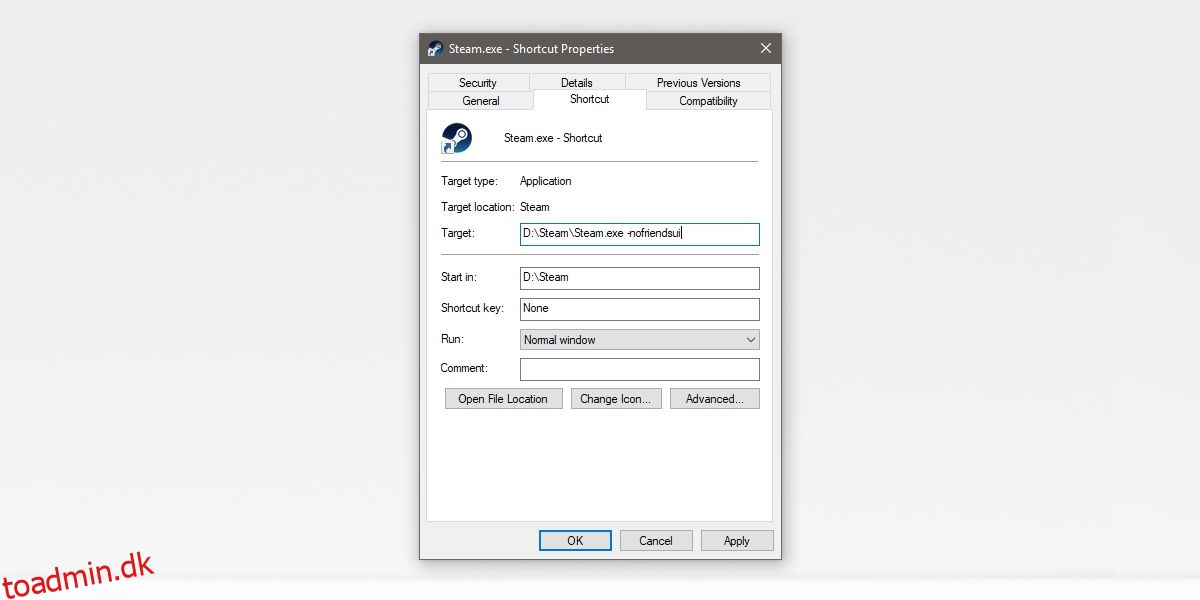Steam-klienten har et indbygget chatværktøj, der lader brugere chatte med venner, de spiller med. Steam-klienten gennemgik for nylig en større opdatering, og chat-brugergrænsefladen blev revideret. Ikke mange brugere kan lide den nye brugergrænseflade og forsøger at overbevise virksomheden om at bringe den gamle Steam chat-brugergrænseflade tilbage. Det kommer dog ikke til at ske, du kan tvinge det tilbage ved at bruge en lille kontakt.
SPOILER ALERT: Rul ned og se videotutorialen i slutningen af denne artikel.
Gammel Steam Chat UI
For at få den gamle Steam chat-brugergrænseflade tilbage, skal du først finde, hvor Steam.exe-filen er. Hvis du installerede Steam på dit Windows-drev, dvs. C-drevet, burde det være på følgende placering.
C:Program Files (x86)Steam
Hvis du har installeret Steam et andet sted, skal du finde Steam-mappen og derefter finde Steam.exe-filen i den.
Højreklik på Steam.exe-filen, og vælg Sendt til>Desktop (Opret genvej). Gå til dit skrivebord og højreklik på genvejen til Steam, som du lige har oprettet. Fra kontekstmenuen skal du vælge Egenskaber. I vinduet Egenskaber skal du gå til fanen Genvej, og i målfeltet tilføjer du følgende i slutningen af genvejens placering;
-nofriendsui
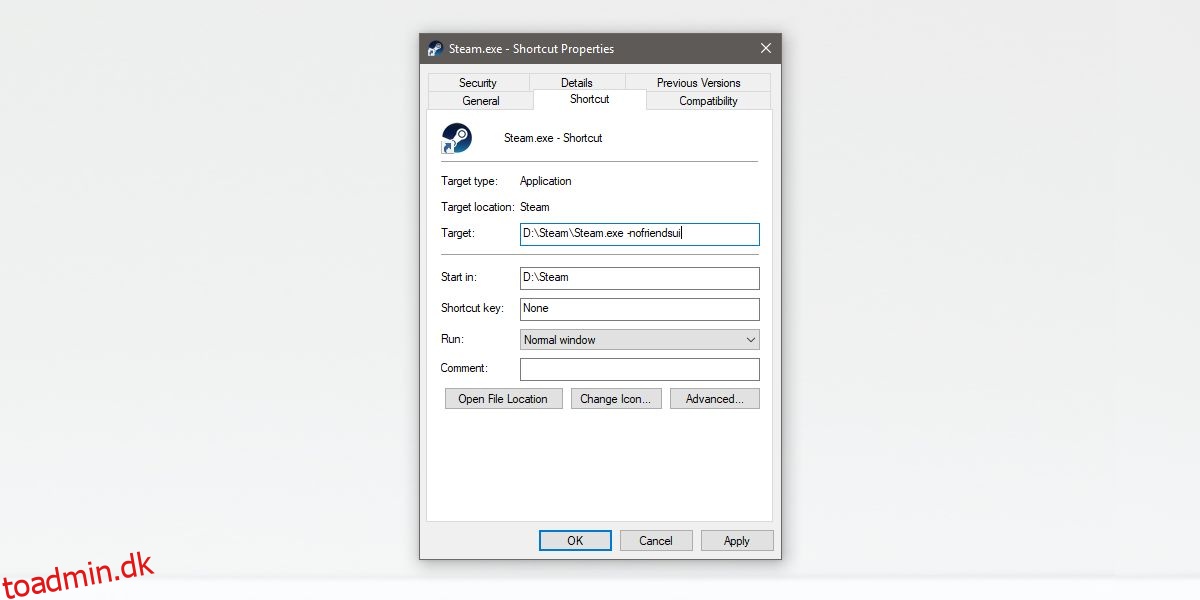
Hvis for eksempel din genvejs målboks siger “C:Program Files (x86)Steam”, så skulle det se ud som følgende, efter du har tilføjet switchen.
C:Program Files (x86)Steam -nofriendsui
Afslut Steam, og åbn det igen ved at bruge den genvej, du oprettede. Den gamle Steam chat-brugergrænseflade burde være tilbage. Dette er ikke nok, fordi Steam åbner automatisk, når du starter dit system. Du kan vælge at deaktivere den automatisk, eller du kan erstatte Steam-genvejen i Startup-mappen med den genvej, du lige har oprettet.
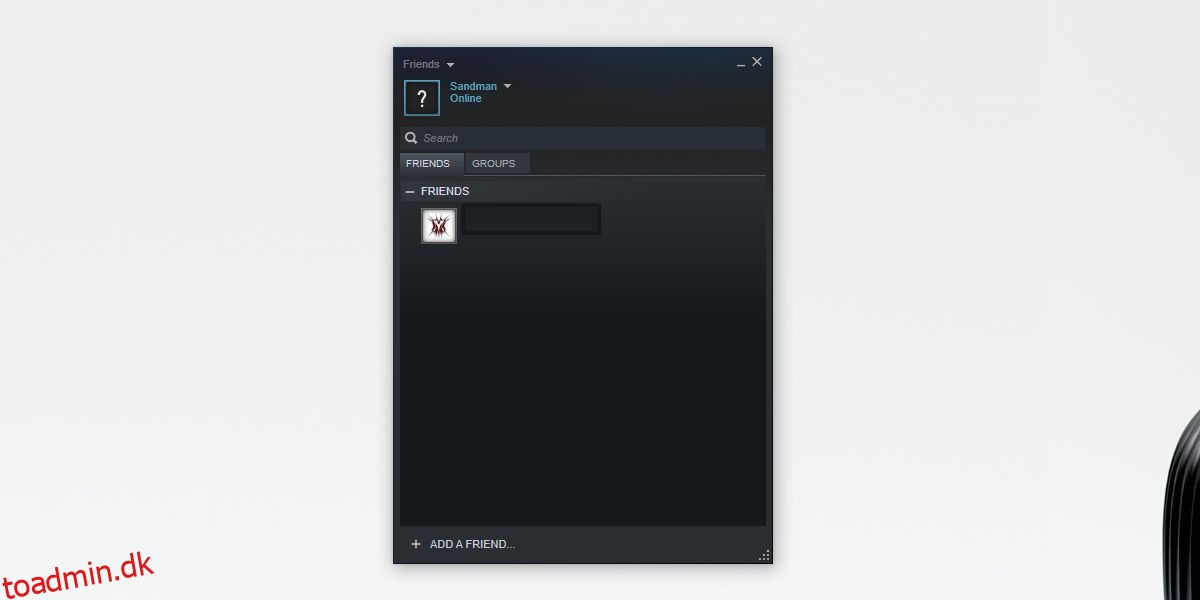
Den nye brugergrænseflade vil kun blive deaktiveret, hvis du bruger genvejen, så hvis du starter Steam fra en genvej, der ikke har kontakten tilføjet, vil du se den nye chat-brugergrænseflade. Du kan fastgøre den ændrede genvej til Start-menuen som en flise og bruge den til at starte klienten med den gamle chat-brugergrænseflade.
Vi bør nævne, at brug af switches har en ulempe. Steam-klienten kan til enhver tid droppe switchen via en opdatering. Det sker hele tiden og ikke kun med Steam-appen, men med apps som Chrome. Hvis switchen ikke længere understøttes, har du intet andet valg end at bruge den nye chatgrænseflade. Måske er det en god idé at prøve at vænne sig til det. Det ligner meget Discord, som allerede er meget populært blandt spilsamfundet.